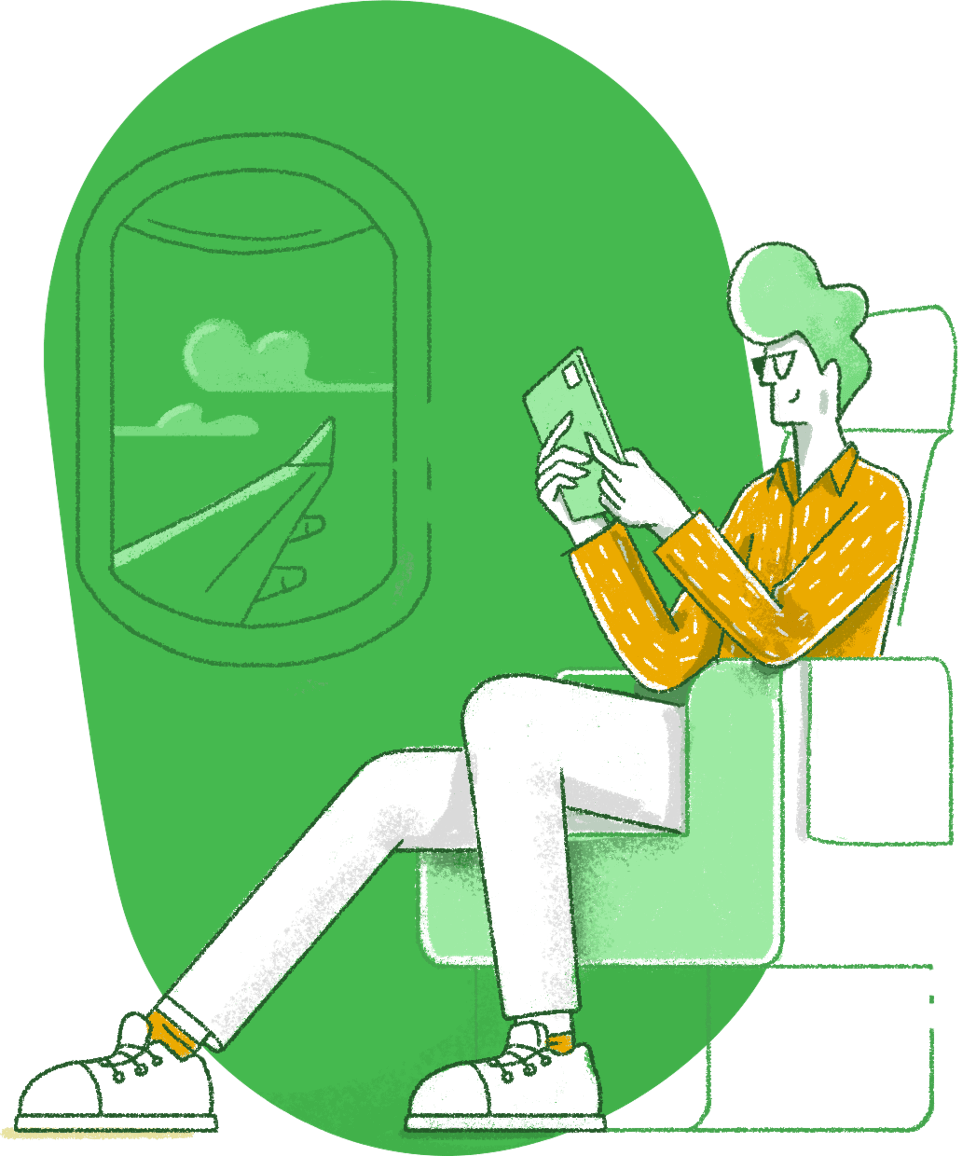Ghi phiên
Có thể ghi lại và lưu trữ mọi phiên hỗ trợ từ xa và truy cập không giám sát trên đám mây. Để thực hiện điều này, chỉ cần bật hộp kiểm Ghi phiên trong mục Cài đặt. Sau đó có thể sử dụng bản ghi cho mục đích kiểm tra và quản trị.
Hàng đợi dịch vụ
Khách hàng có thể yêu cầu phiên bằng cách điền thông tin chi tiết như tên công ty, địa chỉ email, mô tả sự cố và thời gian phù hợp của họ vào biểu mẫu cổng thông tin tự phục vụ. Hàng đợi dịch vụ đảm bảo khách hàng nhận được sự chú ý kịp thời từ các kỹ thuật viên.
Chat tức thì
Kỹ thuật viên và khách hàng có thể giao tiếp ngay lập tức với nhau bằng tính năng chat văn bản, âm thanh hoặc video trong Zoho Assist. Ứng dụng cũng cung cấp cuộc gọi VoIP dựa trên tín dụng cuộc gọi/phút.
Chuyển tập tin
Trong một phiên hỗ trợ từ xa đang hoạt động, người tham gia có thể gửi và nhận tập tin ở định dạng lên đến 5GB. Gửi tập tin bản vá hoặc cập nhật cho tập tin, ứng dụng và nhiều hơn nữa.
Các công cụ chẩn đoán trong Assist giúp kỹ thuật viên chẩn đoán và quản lý máy tính từ xa khi cần thiết. Bạn cũng có thể chạy chẩn đoán hệ thống định kỳ theo thời gian để tránh mọi sự cố liên quan đến bảo mật.
Mời kỹ thuật viên
Mời kỹ thuật viên thứ hai tham gia phiên hỗ trợ từ xa hiện hoạt khi cần thêm trợ giúp. Sử dụng tùy chọn Mời kỹ thuật viên để thêm một kỹ thuật viên khác từ tổ chức của bạn.
Chú thích
Tô sáng một vùng cụ thể trên màn hình bằng hình vẽ hoặc văn bản, hoặc bằng cách thêm hình dạng. Điều này giúp các kỹ thuật viên hiểu rõ sự cố hơn.
Tùy chọn nguồn từ xa
Bạn có thể tắt, khởi động lại, đăng xuất và nhiều hơn nữa với các tùy chọn nguồn từ xa ngay cả khi bạn không chủ trì phiên.
Quản lý người dùng
Quản trị viên có thể quản lý hiệu quả kỹ thuật viên trong tổ chức của họ bằng cách phân công vai trò và cấp quyền truy cập vào các tính năng cụ thể cũng như quyền truy cập nhóm cho kỹ thuật viên khi cần thiết.
Hỗ trợ thiết bị di động
Với kỹ thuật viên Android và iOS của Zoho Assist và ứng dụng khách hàng, bạn có thể kết nối với thiết bị di động từ xa vào mọi lúc, mọi nơi và bắt đầu phiên từ thiết bị di động khi cần.
Chia sẻ màn hình
Kỹ thuật viên có thể bắt đầu phiên chia sẻ màn hình hoặc chọn chia sẻ màn hình của họ trong một phiên trên nhiều hệ điều hành để tham khảo hoặc cung cấp bản demo.
Tính năng tích hợp trong ứng dụng
Assist cung cấp khả năng tích hợp với nhiều bộ phận dịch vụ và trợ giúp, chẳng hạn như FreshDesk, ServiceNow, Zendesk, Slack và Zoho Bookings. Điều này sẽ cho phép kỹ thuật viên tiến hành phiên hỗ trợ từ xa từ bất kỳ ứng dụng tích hợp nào khi cần.